word如何删除下划线 Word文档去除下划线方法
在Word文档中,有时会出现一些下划线,这些下划线可能是自动添加的,也可能是手动插入的,如果想要删除这些下划线,可以通过简单的操作来实现。在Word文档中,可以选择整个文档或者部分文本,然后在开始选项卡中找到字体组,点击下划线按钮,选择无下划线,即可将下划线删除。还可以通过快捷键Ctrl+U来实现删除下划线的功能。这些方法简单易行,可以帮助我们轻松去除Word文档中的下划线。
Word中下划线工具去掉下划线/横线
1、全部选中需要去掉下划线/横线的文字。

2、点击word中的下划线工具(旁边的小箭头可以用来增加不同的下划线样式),添加下划线/横线的文字就会去掉了。

3、在选择下划线工具时,有快捷键提示Ctrl+U。选择文字,按住键盘的Ctrl+U键也可去掉下划线/横线。

Word中的字体样式去掉下划线/横线
1、选中需要去掉下划线/横线的文字,右击鼠标。选择“文字”。

2、在字体窗口中,中间部分的“下划线线型”选择无-确定,即可去下划线/横线。

Word中的边框去掉下划线/横线
1、如果像这种的下划线/横线,明确来说它是一种边框。

2、选择这个带有下划线/横线的文字,点击边框工具,选择下拉框中的无边框即可去掉下划线/横线。

注意事项
如果判断不清楚是下划线还是横线,第一种方法去不掉,可以试试看另外两种方法!一定是可以去除的。
以上就是关于word如何删除下划线的全部内容,如果有遇到相同情况的用户,可以按照小编提供的方法来解决。
word如何删除下划线 Word文档去除下划线方法相关教程
-
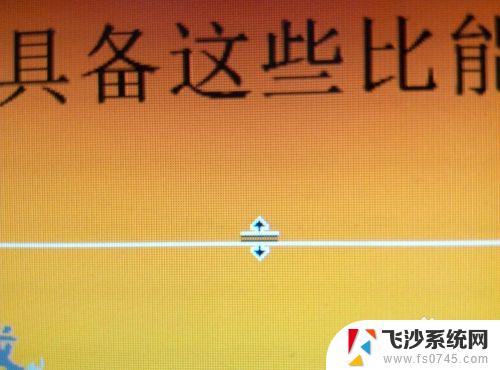 word下划线无法删除 WORD文档中横线无法删除
word下划线无法删除 WORD文档中横线无法删除2024-02-16
-
 word文档如何删除下划线 Word文档字体自动出现下划线怎么办
word文档如何删除下划线 Word文档字体自动出现下划线怎么办2024-04-18
-
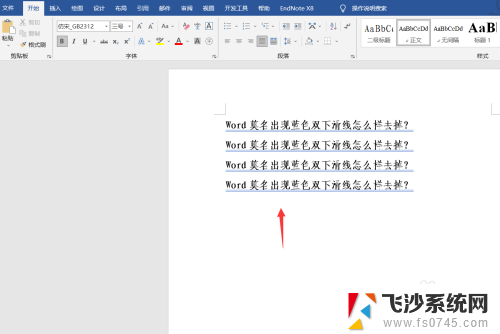 word有蓝色双下划线 如何去掉Word中蓝色双下划线
word有蓝色双下划线 如何去掉Word中蓝色双下划线2024-01-11
-
 wps如何去除外文的下划线 如何在wps中去除外文文档中的下划线
wps如何去除外文的下划线 如何在wps中去除外文文档中的下划线2024-04-26
- word字母下面的红色波浪线怎么去掉 WORD中文字下划线去除方法
- 如何在word添加下划线 word如何添加下划线效果
- word有些字下面有线怎么去掉 word文档波浪线去除方法
- word取消下划线操作 Word取消下划线的方法
- word 添加下划线 word如何添加下划线设置
- word 加下划线 word如何添加下划线设置
- 电脑怎么打印机连接打印机 电脑连接打印机的步骤详解
- excel汇总表怎么取分表数据 Excel 如何合并多个分表数据到总表
- 笔记本没有鼠标箭头怎么办 电脑鼠标箭头消失了怎么回事
- 笔记本连接wifi但是不能上网 笔记本连接无线网络但无法打开网页怎么办
- 戴尔截屏快捷键 戴尔笔记本电脑截图快捷键是什么
- word中如何合并单元格 word文档合并单元格教程
电脑教程推荐
- 1 word上方的横线怎么删除 word文档如何去掉顶部横线
- 2 workstation12 密钥 VMware12虚拟机激活教程
- 3 苹果12pro怎么连接无线耳机 iphone12耳机连接不上怎么办
- 4 windows压缩文件管理器 Windows 10资源管理器怎么压缩文件
- 5 微信怎么设置提醒不显示内容 如何在微信收到信息时不显示消息内容
- 6 电脑qq怎样删除聊天记录 电脑上QQ聊天记录删除方法
- 7 电脑wps无法卸载 wps office彻底卸载步骤
- 8 电脑按什么重启 快捷键让电脑重启的方法
- 9 电脑桌面横屏了,怎么切换回来 电脑显示屏从横屏切换为竖屏的方法
- 10 excel如何忽略错误 Excel如何忽略所有错误